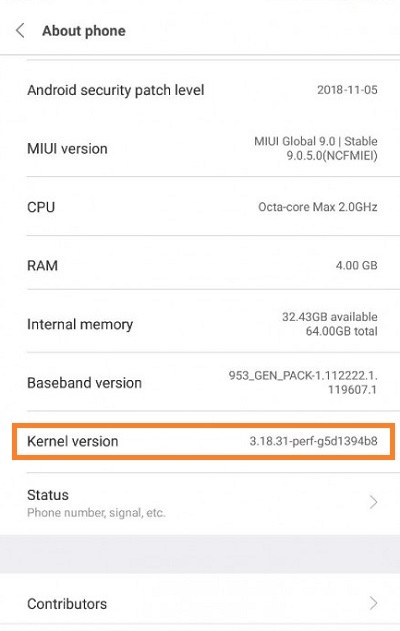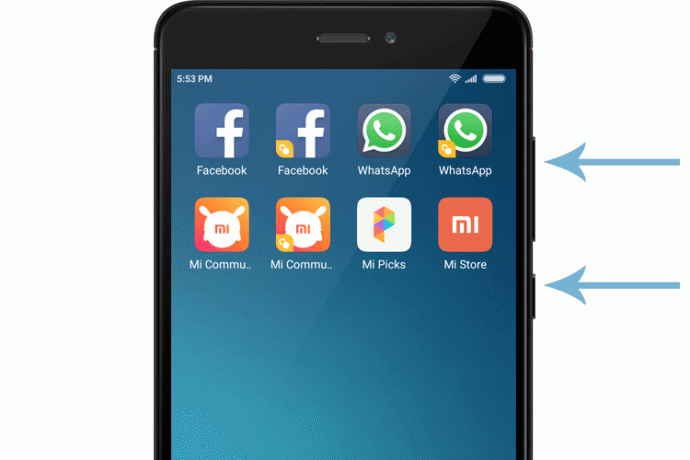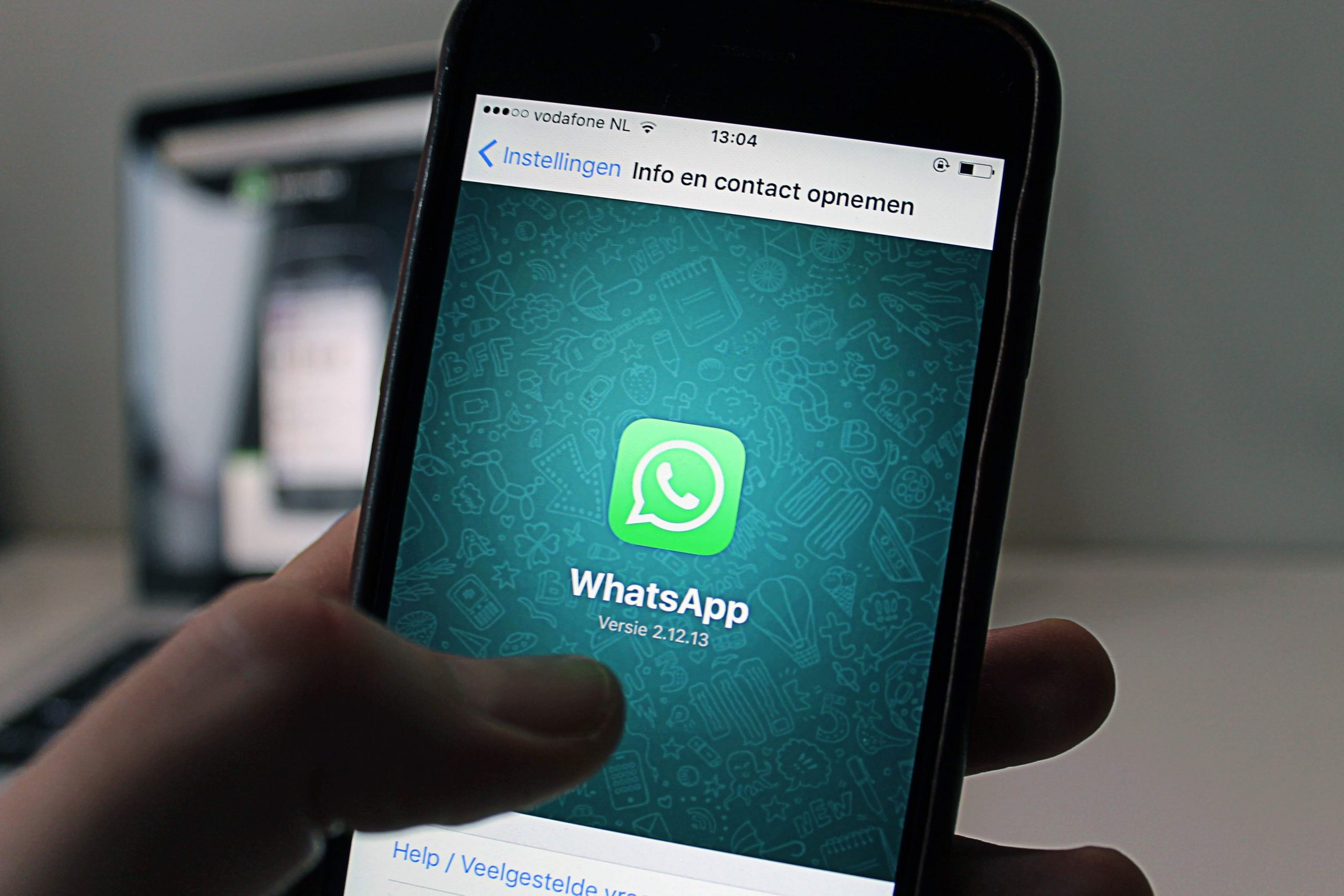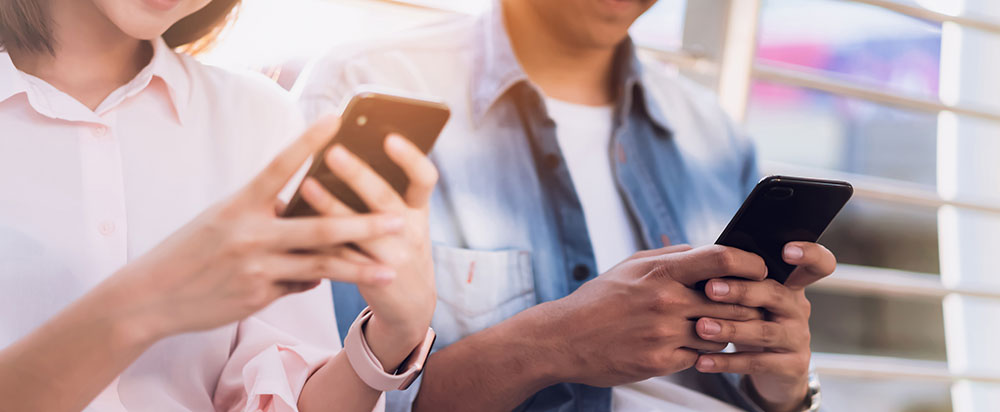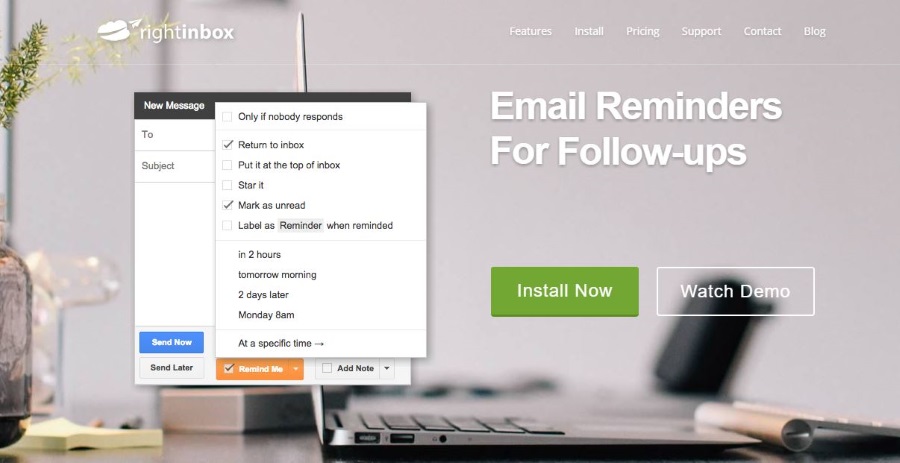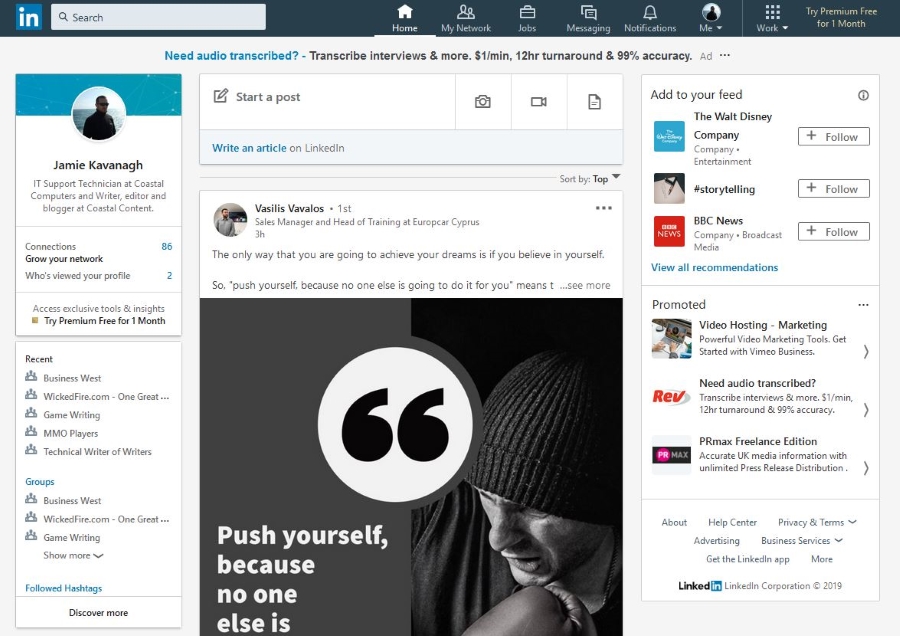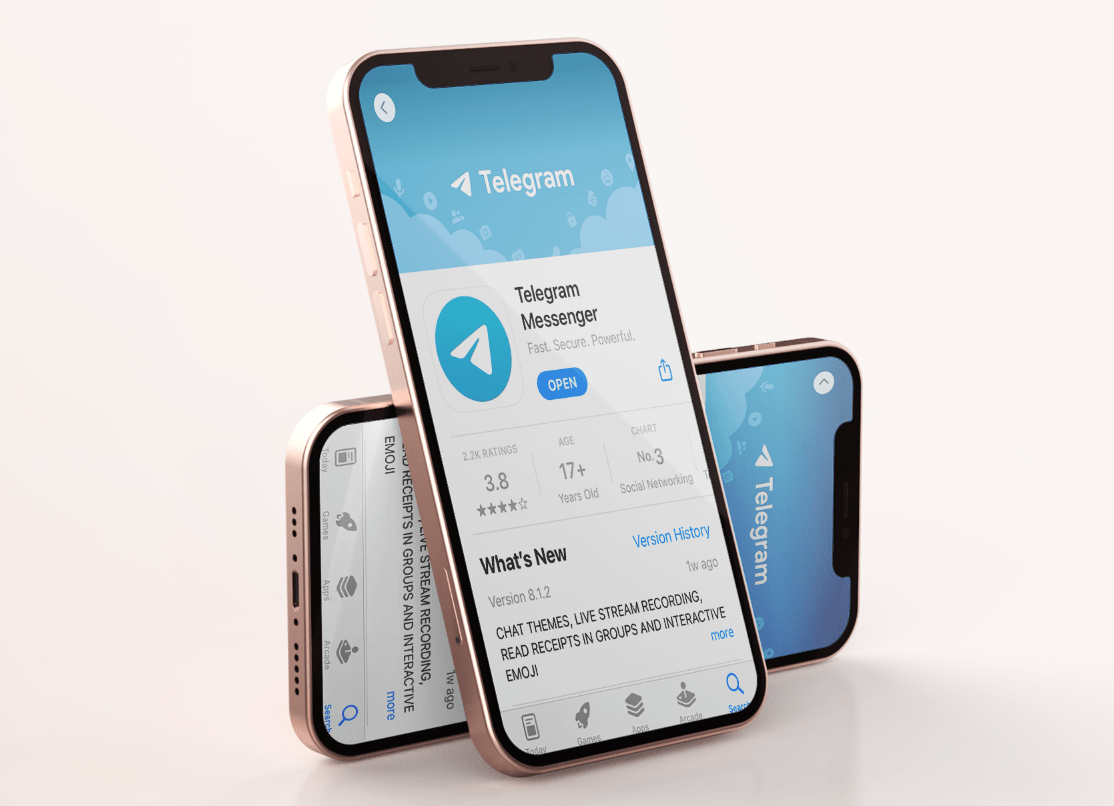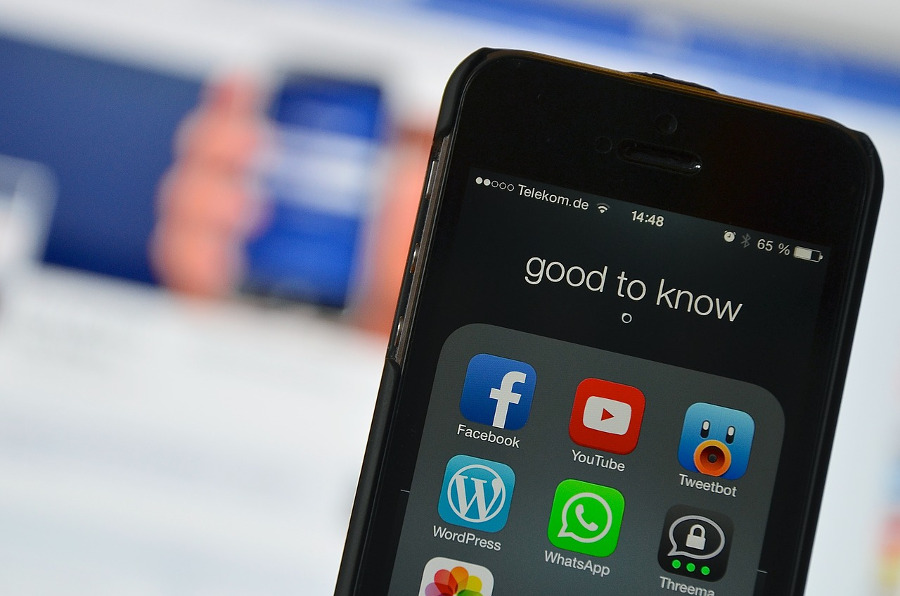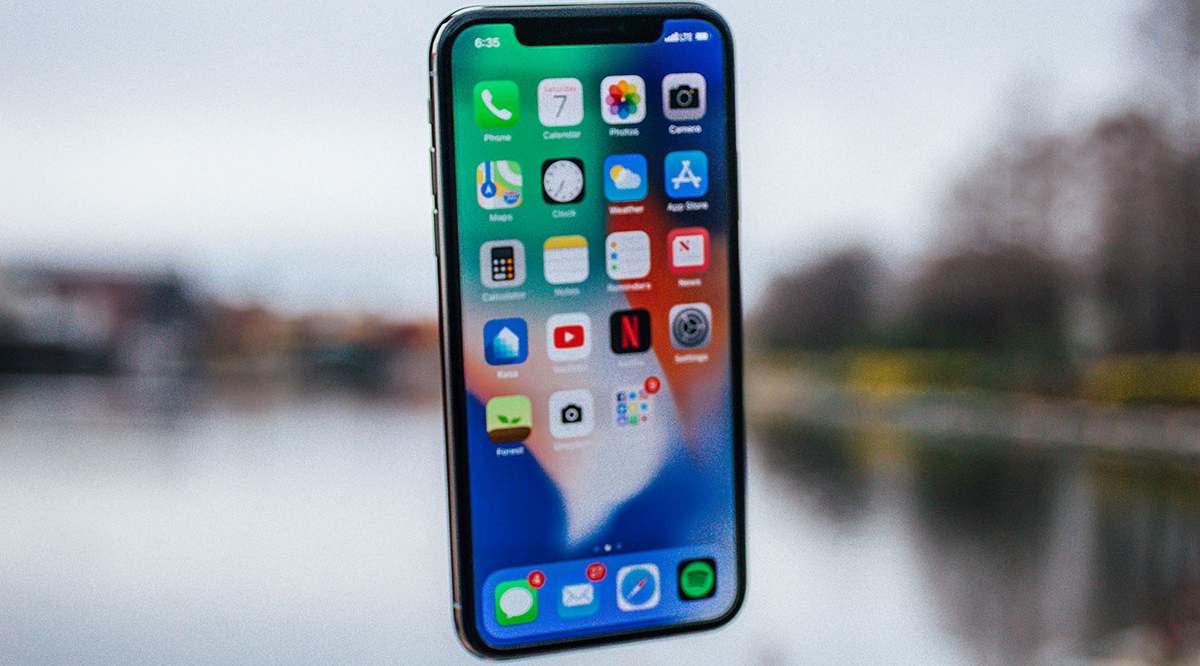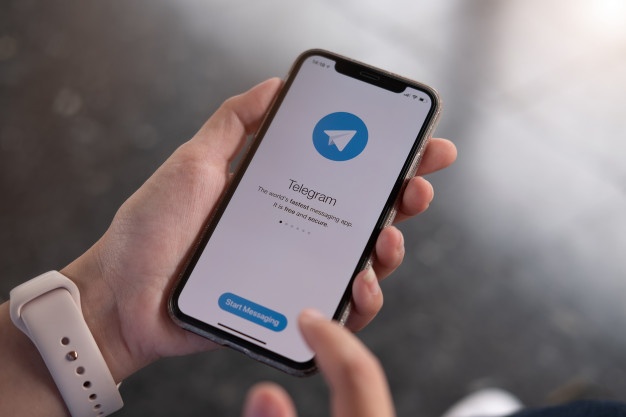Das Xiaomi Redmi Note 4 ist eines der zuverlässigsten und empfehlenswerteren budgetfreundlichen Smartphones auf dem Markt. Trotz hochwertiger Hardware und zuverlässiger Software kann hier und da ein Problem auftreten. Hier erfahren Sie, was bei Tonproblemen zu tun ist.

Flugzeug-Modus
Das versehentliche Verlassen des Flugzeugmodus ist eine der häufigsten Ursachen für dieses Problem. Um es zu lösen, müssen Sie es nur deaktivieren. So geht's:
Entsperren Sie Ihr Redmi Note 4.
Tippen Sie auf dem Startbildschirm auf das App-Symbol „Einstellungen“.
Tippen Sie auf die Registerkarte "Mehr".
Tippen Sie dann auf den Schieberegler, um den Flugmodus auszuschalten. Wenn es bereits ausgeschaltet ist, tippen Sie zweimal darauf (um es ein- und dann auszuschalten).
Apps mit Tonbenachrichtigungen überprüfen
Manchmal kann es vorkommen, dass Sie in einer bestimmten App versehentlich Tonbenachrichtigungen deaktiviert haben. In anderen Fällen könnte ein Fehler dazu geführt haben, dass eine App (oder Apps) die Tonbenachrichtigungen deaktiviert haben. Um dies zu beheben, sollten Sie die problematischen Apps und ihre Benachrichtigungseinstellungen einzeln überprüfen.
Testen Sie den Lautsprecher
Sie können auch überprüfen, ob der Lautsprecher ordnungsgemäß funktioniert. Um diese Prüfung durchzuführen, gehen Sie folgendermaßen vor:
Entsperren Sie Ihr Redmi Note 4.
Starten Sie die App „Einstellungen“ vom Startbildschirm aus.
Tippen Sie auf die Registerkarte "Über das Telefon".
Tippen Sie mehrmals auf die Registerkarte "Kernel-Version".
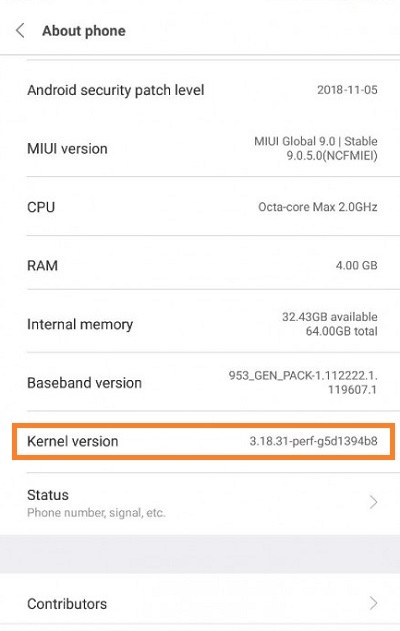
Tippen Sie auf die Schaltfläche „CIT-Test“.
Wenn der Lautsprecher den Testton abspielt, liegt das Problem an der Software. Wenn der Ton nicht wiedergegeben wird, bringen Sie Ihr Telefon zu einer Reparaturwerkstatt.
Cache leeren und neu starten
Wenn Ihr Redmi Note 4 Probleme bei der Wiedergabe von Multimedia- oder Benachrichtigungstönen hat, kann dies an Systemfehlern und -fehlern liegen. Oftmals reicht es aus, den Cache zu leeren und neu zu starten, um die meisten Probleme zu beheben. Befolgen Sie diese Schritte, um den Cache zu leeren und Ihr Redmi Note 4 sicher neu zu starten:
Entsperren Sie Ihr Redmi Note 4.
Öffnen Sie die App „Einstellungen“ auf dem Startbildschirm.
Tippen Sie anschließend auf die Registerkarte „Speicher“.
Suchen und tippen Sie anschließend auf die Registerkarte "Cacheed Records".
Wenn das Popup-Fenster erscheint, wählen Sie die Option „Cache-Daten löschen“.
Tippen Sie auf „OK“, um Ihre Auswahl zu bestätigen.
Schalte das Handy aus.
Schalten Sie es wieder ein.
Überprüfen Sie, ob die Tonprobleme behoben sind.
Werkseinstellungen zurückgesetzt
Falls die Probleme weiterhin bestehen, sollten Sie einen Werksreset in Betracht ziehen. Beachten Sie, dass durch ein Zurücksetzen auf die Werkseinstellungen alle Ihre Daten gelöscht und alle Ihre Einstellungen auf die Standardwerte zurückgesetzt werden. Wenn Sie sich dafür entscheiden, gehen Sie wie folgt vor:
Schalte dein Telefon aus.
Halten Sie die Einschalttaste und die Lauter-Taste gleichzeitig gedrückt. Wenn das Xiaomi-Logo auf dem Bildschirm erscheint, lassen Sie die Power-Taste los. Lassen Sie die Lauter-Taste nicht los.
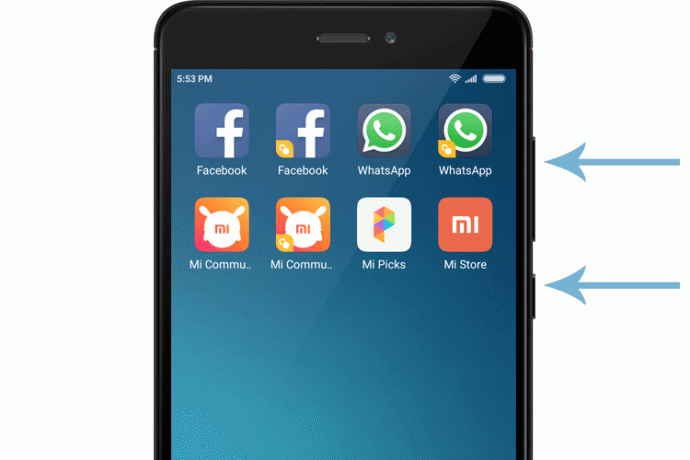
In Kürze sollte ein Sprachauswahlmenü erscheinen. Wenn es angezeigt wird, verwenden Sie die Lautstärketasten, um zur gewünschten Sprache zu navigieren. Drücken Sie die Power-Taste, um es auszuwählen.
Wählen Sie danach die Option "Wipe and Reset".
Wählen Sie als Nächstes die Option "Alle Daten löschen".
Wählen Sie „Ja“, um Ihre Auswahl zu bestätigen.

Warten Sie, bis der Vorgang abgeschlossen ist.
Wählen Sie die Option „Zurück“.
Als nächstes gehen Sie mit der Option "Reboot".
Warten Sie, bis das Telefon hochgefahren ist.
Das wegnehmen
Wenn keine der Methoden Ergebnisse gebracht hat und Ihr Redmi Note 4 sich immer noch weigert, Sounds abzuspielen, können Sie versuchen, das Betriebssystem mit der Mi PC Suite zu aktualisieren. Bringen Sie Ihr Telefon als letzten Ausweg zu einer Reparaturwerkstatt.